Sadržaj
Tekstom, kao jednim od najvažnijih elemenata grafičkog dizajna, može se manipulirati na mnogo načina. Mnogo puta kada vidite (dobar) ludi dizajn zasnovan na tekstu, možda ćete pomisliti da je tako složen za napraviti.
Bio sam jednako zbunjen kao i ti kada sam prvi put počeo učiti Illustrator. Pa, danas imam dobre vijesti za vas! Ako koristite pravi alat i pronađete trik, možete napraviti sjajan tekstualni efekt čak i bez alata za olovku! Ne učim vas da budete lijeni, samo želite povećati svoje samopouzdanje 😉
U ovom vodiču naučit ćete kako napraviti da tekst slijedi putanju i kako urediti tekst na putanji u Adobe Illustratoru. Postoji jedan osnovni alat koji će vam trebati, a to je Alat za unos na putu .
Niste ga vidjeli? Danas ćete upoznati ovaj sjajan alat!
Napomena: svi snimci ekrana su preuzeti iz Adobe Illustrator CC 2021 Mac verzije. Windows ili druge verzije mogu izgledati drugačije.
Type on a Path Tool
Ako već niste znali, Adobe Illustrator zapravo ima Alat za upisivanje na putanji koji možete pronaći u istom meniju kao i obični Type Alat.
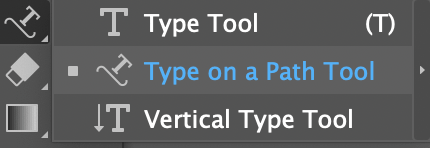
Radi kako zvuči, kucajte na putanji. Osnovna ideja je da koristite ovaj alat umjesto alata za unos teksta kako bi tekst slijedio putanju koju kreirate. Dakle, prva stvar koju treba da uradite je da kreirate putanju. Počnimo s primjerom premotavanja teksta oko kruga.
Korak 1: Odaberite Alat Elipsa ( L )sa trake sa alatkama. Držite tipku Shift da napravite savršen krug.
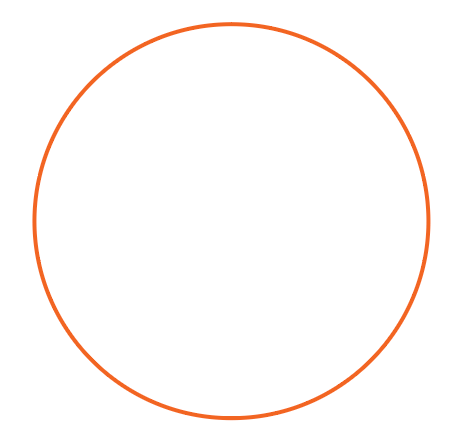
Korak 2: Odaberite Type on a Path Tool . Primijetit ćete da dok lebdite na krugu, on će biti istaknut bojom sloja.
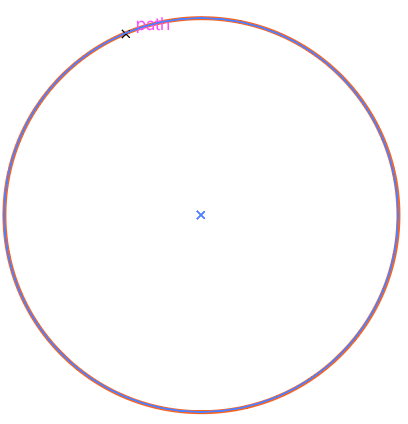
Kliknite na kružnicu na kojoj želite da tekst počinje. Kada kliknete, vidjet ćete Lorem Ipsum oko kruga i potez staze je nestao.

Korak 3: Zamijenite Lorem Ipsum svojim tekstom. Na primjer, napisat ću IllustratorHow Tutorials . Možete podesiti stil i veličinu fonta sada ili kasnije. Više volim da to radim od početka kako bih stekao bolju predstavu o razmaku.

Kao što vidite tekst prati putanju, ali nije u sredini. Možete podesiti početnu tačku pomicanjem nosača dok ne dođete do pozicije kojom ste zadovoljni.

Izvoli! Možete koristiti istu metodu da tekst slijedi bilo koji drugi put oblika. Na primjer, ako želite da tekst prati putanju pravougaonika, kreirajte pravougaonik i kucajte na njemu, ako želite da napravite krivi tekst, možete koristiti alat za olovku.

Pa šta još možete učiniti da poboljšate tekst na putanji? Osim promjene stila i boje fonta, postoji nekoliko efekata koje možete primijeniti na tekst iz Opcije kucanja na putanji .
Opcije kucanja na putanji
Kada imate tekst na dnu putanje, možda ćete želeti da ih okrenete radi lakšeg čitanja. Moždaželite da tekst prati putanju unutrašnjeg kruga umjesto da ostane na vrhu. Ponekad samo želite da primenite cool efekat na tekst da bi on iskočio.
Pa, evo gdje to možete ostvariti. Možete preokrenuti, premjestiti tekst, promijeniti razmak i dodati efekte tekstu na putanji iz opcija Type on a Path. Pokazat ću vam nekoliko trikova s tekstom na primjeru kruga.
Odaberite tekst i idite na gornji meni Vrsta > Upišite na putanji > Opcije kucanja na putanji .

Vidjet ćete ovaj dijaloški okvir. Ako želite da okrenete tekst, možete označiti Flip i kliknuti OK. Označite okvir Pregled tako da možete vidjeti rezultat dok prilagođavate.
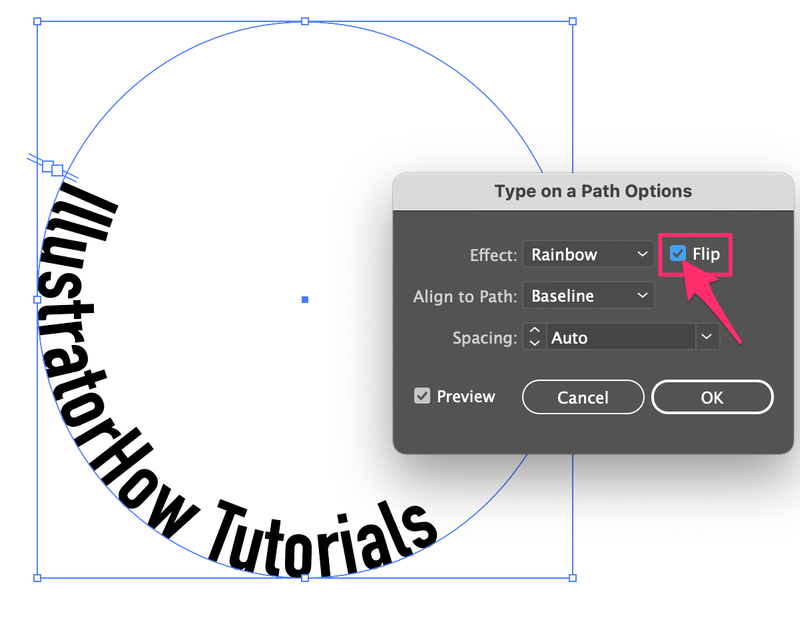
Ako se iz nekog razloga pozicija promijeni, možete samo pomaknuti zagradu kako biste je doveli na željenu pozicija.
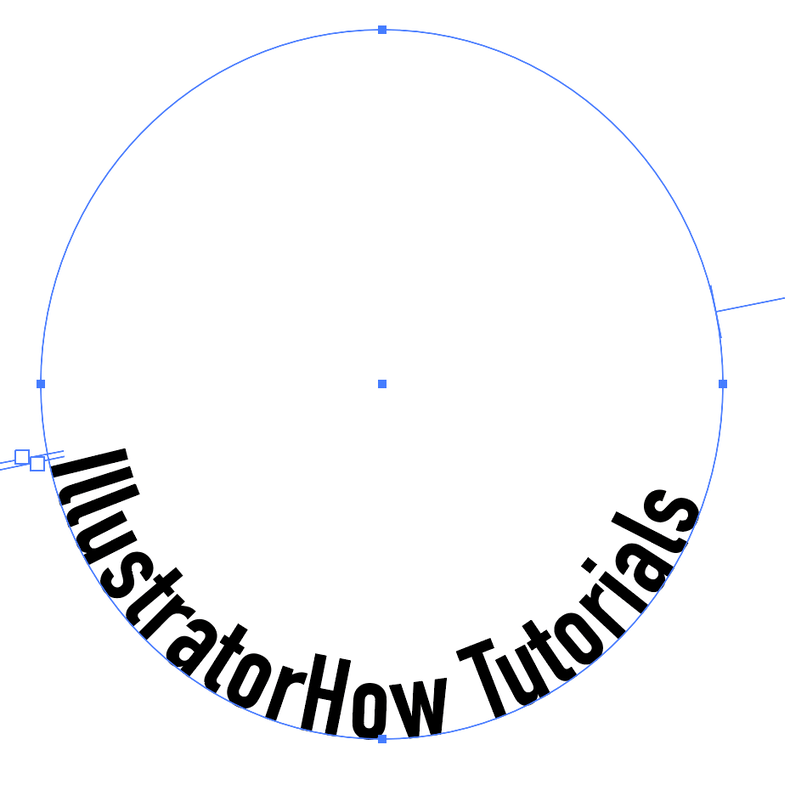
Kako bi bilo da dodate neki efekat tekstu? Zadani efekat je Rainbow, ali sam upravo promijenio svoj u Skew i ovako bi to izgledalo.
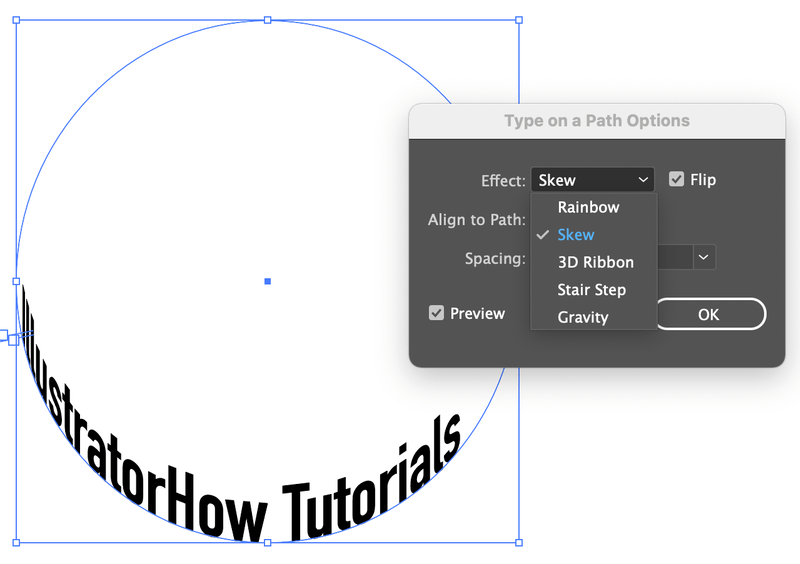
Poravnaj na putanju kontrolira udaljenost tekst do putanje. Podrazumevana postavka je Osnovna linija , što je putanja. Ascender dovodi tekst do vanjskog kruga (putanja), a Descender dovodi ga do unutrašnjeg kruga (putanja). Ako odaberete Centar, tekst će biti u centru putanje.
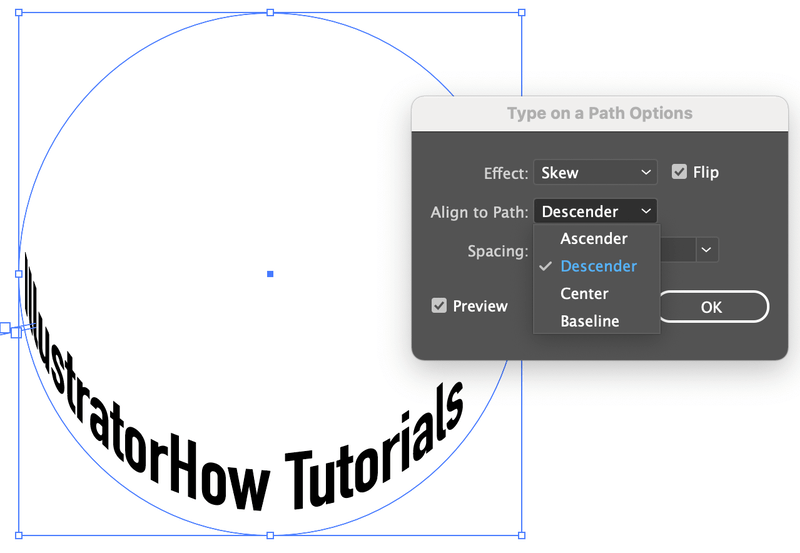
Posljednja stvar u izborniku opcija je Razmak . Ovdje možete podesiti razmak između slova, ako vam se sviđa kako to tada izgledasve je spremno.
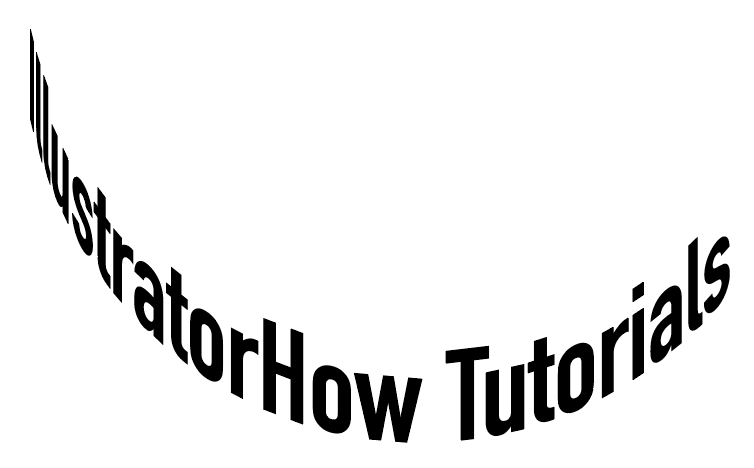
Vidiš, ne izgleda loše, zar ne? I nisam trebao koristiti alat za olovku kao što sam ranije "obećao" 😉
Završavanje
Postoji toliko stvari koje možete učiniti da svoj tekst učinite fantastičnim. Bilo da želite da zakrivite tekst kako bi izgledao valovito ili želite da tekst prati logotip okruglog oblika, alat Tip na putanji je vaš izbor.

